Si vous avez besoin d'ajouter des articles sur le sujet de MS Word sur le site, qu'il en soit ainsi. L'autre jour, j'ai optimisé les formulaires imprimables TTN pour Excel et Word. Étant donné que le TTN dans Excel comporte de nombreuses colonnes, je recommande d'utiliser un formulaire imprimable dans Word pour un remplissage unique. Le fichier se compose de deux pages remplies, la troisième feuille est vide et il n'a pas été possible de la supprimer par les méthodes standards. Après avoir lu Internet, j'ai rassemblé toutes les manières de supprimer la dernière feuille d'un document texte. Alors, comment supprimer une feuille vierge dans Word ?
L'ajout délibéré d'une feuille vierge se fait simplement - ajoutez un saut de page - appuyez sur Ctrl + Entrée. Souvent, une feuille vierge est ajoutée en appuyant plusieurs fois sur la touche Entrée, c'est-à-dire ajouter des paragraphes à la page.
Nous verrons ci-dessous comment supprimer une feuille vierge :
Voyons d’abord comment la feuille vide a été ajoutée. Ajoutez un affichage de caractères invisibles à votre feuille de calcul. Allez dans l'onglet Accueil - section Paragraphe - bouton Afficher tous les caractères :
Lors de l'appel de la fonction, même les caractères non imprimables seront affichés. Si une feuille vierge est ajoutée avec des marques de paragraphe, elle ressemblera à ceci :

Supprimez les caractères inutiles et la feuille sera également supprimée.

Nettoie ça.
Mais la feuille blanche n'est souvent pas effacée en la supprimant simplement ? Le problème se produit si une feuille vierge reste à la fin.
Comment supprimer la dernière page dans Word ?
Lorsque les boutons Supprimer et Retour arrière pour effacer la dernière feuille ne fonctionnent pas, vous devez utiliser des astuces.
Le moyen le plus simple de supprimer la dernière feuille dans Word est d’accéder au dernier paragraphe et de réduire la taille de la police à 5.
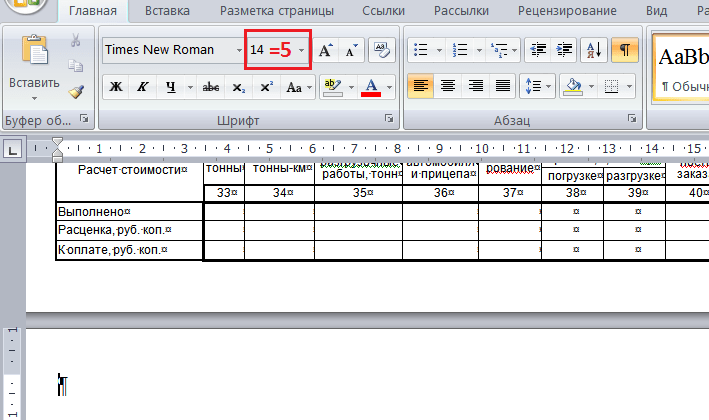
Deuxième façon— jouez avec les marges du document, si dans ce cas vous réduisez la marge supérieure ou inférieure (à 0,5), alors le tableau TTN tiendra sur deux pages. Cela peut être fait via Aperçu - la fenêtre Paramètres de la page.

Troisième voie— lors de l'impression, indiquez que vous n'avez besoin d'imprimer que 2 feuilles.
Autres façons de supprimer la dernière feuille dans Word
Apparemment, l'exemple est une petite erreur de la part des développeurs et il n'existe pas de fonction standard pour supprimer la dernière feuille. Mais je recommande plusieurs méthodes supplémentaires. Les méthodes n’aident pas toujours.
- Essayez la fonction Page Fitting, dans les versions supérieures à 2010 - Réduire par page. Il se trouve : Aperçu - Réduire à la page.

- Dans les versions de l'éditeur à partir de 2007, allez dans le menu Insertion - Pages - Page Blanche, cliquez sur le bouton et une autre page blanche apparaît. Supprimez la page qui apparaît avec Backspace, cliquez à nouveau sur Supprimer et notre page de problème devrait également disparaître.
- Sélectionnez le dernier paragraphe et cliquez avec le bouton droit sur le menu pour ouvrir la boîte de dialogue Police. Cochez Caché pour masquer le paragraphe.
Supprimer une feuille vierge lors de l'impression dans Excel
Si, lors de l'impression de tableaux dans Excel, vous vous retrouvez avec une page blanche après une feuille remplie, alors vous devez définir correctement la zone d'impression. Lisez comment procéder dans notre.
Partagez notre article sur vos réseaux sociaux :Un document Microsoft Word comportant une page vierge supplémentaire contient dans la plupart des cas des paragraphes vides, des sauts de page ou des sauts de section précédemment insérés manuellement. Ceci est extrêmement indésirable pour un fichier avec lequel vous envisagez de travailler à l'avenir, de l'imprimer sur une imprimante ou de le fournir à quelqu'un pour examen et travail ultérieur.
Il convient de noter que vous devrez parfois supprimer non pas une page vide, mais une page inutile dans Word. Cela se produit souvent avec les documents texte téléchargés sur Internet, comme avec tout autre fichier avec lequel vous avez dû travailler pour une raison ou une autre. Dans tous les cas, vous devez vous débarrasser d'une page vierge, inutile ou supplémentaire dans MS Word, et cela peut être fait de plusieurs manières. Cependant, avant de commencer à résoudre le problème, trouvons la cause de son apparition, car c'est elle qui dicte la solution.
Note: Si une page vierge apparaît uniquement lors de l'impression, mais qu'elle n'est pas affichée dans un document texte Word, il est fort probable que votre imprimante soit configurée pour imprimer une page de séparation entre les tâches. Par conséquent, vous devez revérifier les paramètres de votre imprimante et les modifier si nécessaire.
Si vous avez simplement besoin de supprimer telle ou telle page, superflue ou simplement inutile avec du texte ou une partie de celui-ci, sélectionnez simplement le fragment souhaité avec la souris et cliquez sur "SUPPRIMER" ou "Espace arrière". Certes, si vous lisez cet article, vous connaissez probablement déjà la réponse à une question aussi simple. Très probablement, vous devrez supprimer la page blanche, ce qui est évidemment également superflu. Le plus souvent, ces pages apparaissent à la fin du texte, parfois au milieu.
La méthode la plus simple est de descendre tout en bas du document en cliquant sur "Ctrl+Fin" puis appuyez sur "Espace arrière". Si cette page a été ajoutée accidentellement (par rupture) ou est apparue à cause d'un paragraphe supplémentaire, elle sera immédiatement supprimée.

Note: Il peut y avoir plusieurs paragraphes vides à la fin de votre texte, vous devrez donc cliquer plusieurs fois "Espace arrière".
Si cela ne vous aide pas, la raison de la page vierge supplémentaire est complètement différente. Vous apprendrez comment vous en débarrasser ci-dessous.
Pourquoi la page blanche est-elle apparue et comment s’en débarrasser ?
Afin de déterminer la cause de la page blanche, vous devez activer l'affichage des caractères de paragraphe dans votre document Word. Cette méthode convient à toutes les versions du produit Microsoft Office et permettra de supprimer les pages inutiles dans Word 2007, 2010, 2013, 2016, ainsi que dans ses anciennes versions.

1. Cliquez sur l'icône correspondante ( «¶» )sur le panneau supérieur (onglet "Maison") ou utilisez un raccourci clavier "Ctrl+Maj+8".
2. Ainsi, si à la fin, ainsi qu'au milieu de votre document texte, il y a des paragraphes vides, voire des pages entières, vous verrez ceci - au début de chaque ligne vide il y aura un symbole «¶» .

Paragraphes supplémentaires
Peut-être que la raison de l'apparition d'une page blanche est précisément les paragraphes supplémentaires. Si tel est votre cas, surlignez simplement les lignes vides marquées du symbole «¶» , et cliquez sur le bouton "SUPPRIMER".

Forcer le saut de page
Il arrive également qu'une page blanche apparaisse à cause d'une coupure ajoutée manuellement. Dans ce cas, vous devez placer le curseur de la souris devant le saut et appuyer sur le bouton "SUPPRIMER" pour le supprimer.

Il convient de noter que, pour la même raison, une page vierge supplémentaire apparaît bien souvent au milieu d'un document texte.
Couper des sections
La page vierge peut être due à des sauts de section définis à partir d'une page paire, d'une page impaire ou d'une page suivante. Si une page vierge se trouve à la fin d'un document Microsoft Word et qu'un saut de section s'affiche, placez simplement le curseur devant celle-ci et cliquez sur "SUPPRIMER". Après cela, la page vierge sera supprimée.
Note: Si, pour une raison quelconque, vous ne voyez pas le saut de page, accédez à l'onglet "Voir" sur le ruban supérieur de Word et passez en mode brouillon - de cette façon, vous en verrez plus dans une zone plus petite de l'écran.

Important: Il arrive parfois qu'en raison de l'apparition de pages blanches au milieu du document, immédiatement après la suppression d'une pause, le formatage soit perturbé. Si vous devez laisser inchangée la mise en forme du texte situé après la pause, la pause doit être laissée. En supprimant un saut de section à ce stade, la mise en forme du texte ci-dessous s'étendra au texte avant le saut. Dans ce cas, nous recommandons de changer le type de saut : en le définissant sur « saut (sur la page courante) », vous conserverez la mise en forme sans ajouter de page blanche.
Conversion d'un saut de section en un saut "sur la page actuelle"
1. Placez le curseur de la souris directement après le saut de la section que vous envisagez de modifier.
2. Sur le panneau de configuration (ruban) de MS Word, allez dans l'onglet "Mise en page".

3. Cliquez sur la petite icône située dans le coin inférieur droit de la section "Paramètres des pages".
4. Dans la fenêtre qui apparaît, allez dans l'onglet "Source de papier".

5. Développez la liste en face de l'élément "Section de démarrage" et sélectionnez "Sur la page actuelle".
6. Cliquez sur "D'ACCORD" pour confirmer les modifications.

La page vierge sera supprimée, mais la mise en forme restera la même.
Tableau
Les méthodes décrites ci-dessus pour supprimer une page vierge seront inefficaces s'il y a un tableau à la fin de votre document texte - il se trouve sur la page précédente (l'avant-dernière en fait) et atteint la toute fin. Le fait est que Word nécessite un paragraphe vide après le tableau. Si le tableau atteint la fin de la page, le paragraphe passe au suivant.

Un paragraphe vide qui vous est inutile sera mis en évidence avec l'icône correspondante : «¶» , qui ne peut malheureusement pas être supprimé, du moins pas d'un simple clic sur un bouton "SUPPRIMER" au clavier.
Pour résoudre ce problème, il faut masquer le paragraphe vide à la fin du document.
1. Sélectionnez un personnage «¶» en utilisant la souris et en appuyant sur la combinaison de touches "Ctrl+D", une boîte de dialogue apparaîtra devant vous "Police de caractère".

2. Pour masquer un paragraphe, vous devez cocher la case à côté de l'élément correspondant ( "Caché") et appuyez sur "D'ACCORD".

3. Désactivez maintenant l'affichage des paragraphes en cliquant sur le bouton approprié ( «¶» ) du panneau de commande ou utilisez une combinaison de touches "Ctrl+Maj+8".
La page vide dont vous n'avez pas besoin disparaîtra.
C'est tout, vous savez maintenant comment supprimer une page supplémentaire dans Word 2003, 2010, 2016 ou, plus simplement, dans n'importe quelle version de ce produit. Ce n'est pas difficile à faire, surtout si vous connaissez la cause de ce problème (et nous avons traité chacun d'eux en détail). Nous vous souhaitons un travail productif sans tracas ni problèmes.
Si une page apparaît soudainement dans votre document texte sur laquelle il n'y a aucun caractère imprimé ou autre objet, il est fort probable que vous ayez déjà laissé des paragraphes vides ou des espaces entre les pages. Dans certains cas, avoir une feuille vierge dans Word n’est pas toujours une conséquence de votre négligence. Par exemple, les paramètres spécifiques de votre imprimante peuvent l'amener à imprimer une page qui sert de séparateur entre des morceaux de texte et qui est généralement vierge.
Dans tous les cas, il faut se débarrasser des feuilles non remplies. Heureusement, le logiciel Word offre à ses utilisateurs plusieurs façons de résoudre le problème auquel vous êtes confronté sans problèmes inutiles.
Un moyen simple de supprimer les pages vierges dans Word
Au cas où le vide la feuille est située à la toute fin fichier qui vous appartient, vous pouvez le supprimer en procédant comme suit :
- Appuyez sur la combinaison Ctrl + Fin. Ce raccourci clavier vous permettra de passer instantanément à la feuille la plus récente.
- Cliquez sur Retour arrière. S'il y avait plus d'une feuille vierge au bas du fichier, appuyez sur Retour arrière autant de fois que nécessaire pour supprimer les pages vierges du document.
D'autres moyens
Dans un premier temps, vous devrez trouver la raison pour laquelle les feuilles vierges ne disparaissent pas de votre dossier. La façon la plus simple de procéder est d'inclure personnages cachés. Les caractères masqués apparaissent dans le texte après avoir effectué les opérations suivantes :
- En haut de la fenêtre de l'utilitaire Word, recherchez l'élément de menu appelé « Accueil » et cliquez dessus avec le bouton gauche.
- À gauche du bloc dans lequel vous pouvez définir différents styles pour votre texte, recherchez le bouton qui apparaît lorsque vous le survolez avec le titre « Afficher ou masquer tous les caractères » et cliquez dessus.
Une fois que vous avez terminé les étapes ci-dessus, vous pouvez identifier la raison pour laquelle des feuilles vierges ont été ajoutées à votre dossier.
 Si des pages vierges ont été ajoutées à votre document Word en raison de paragraphes supplémentaires, ne vous inquiétez pas car elles peuvent être supprimées très facilement. Pour ce faire, vous aurez besoin mettre en évidence les caractères spéciaux, qui symbolisent les paragraphes, et supprimez-les en cliquant sur Supprimer.
Si des pages vierges ont été ajoutées à votre document Word en raison de paragraphes supplémentaires, ne vous inquiétez pas car elles peuvent être supprimées très facilement. Pour ce faire, vous aurez besoin mettre en évidence les caractères spéciaux, qui symbolisent les paragraphes, et supprimez-les en cliquant sur Supprimer.
Si la raison de l'apparition d'une feuille vierge dans Word est saut de page, vous pouvez alors le supprimer en cinq à dix secondes maximum en utilisant l'algorithme d'actions suivant :
- Placez le curseur à côté d'un symbole spécial qui symbolise la présence d'un saut de page à cet emplacement.
- Cliquez sur Supprimer, après quoi la feuille vierge doit être supprimée.
Souvent, les pages blanches au milieu de votre document sont dues à des sauts de page inutiles.
Comment supprimer une feuille vierge dans Word causée par un saut de section
Les sauts de section ne sont parfois pas visibles dans Word lorsque vous activez l'option permettant d'afficher les caractères masqués. À je suis sûr de les voir, s'ils sont présents dans votre document, procédez comme suit :
- En haut de la fenêtre du programme Word, recherchez l'élément de menu appelé « Affichage » et cliquez dessus avec le bouton gauche.
- Dans l'onglet qui s'ouvre sous vos yeux, recherchez l'élément intitulé « Brouillon » et cliquez dessus.
- Vérifiez à nouveau le texte que vous avez tapé pour voir s'il y a des sauts de section.
Si vous trouvez une page à la fin d'un document sans caractères imprimables, mais avec saut de section, vous pouvez ensuite le supprimer de la manière suivante : avant la pause, vous devrez placer votre curseur puis cliquer sur Supprimer. Après avoir terminé ces étapes, votre objectif sera atteint.
 Cependant, la situation devient plus compliquée si vous trouvez feuille vierge avec un saut de section au milieu du document. Bien sûr, vous pouvez supprimer la page comme décrit dans le paragraphe ci-dessus, mais gardez à l'esprit que la suppression du saut de section entraînera la propagation des paramètres d'édition des caractères imprimés sous le saut au texte au-dessus du saut de section. Cependant, s'il est important pour vous de conserver les paramètres de formatage et en même temps d'éliminer la page blanche, vous pouvez alors remplacer le saut actuel sur la feuille par un autre saut, appelé « sur la page actuelle ».
Cependant, la situation devient plus compliquée si vous trouvez feuille vierge avec un saut de section au milieu du document. Bien sûr, vous pouvez supprimer la page comme décrit dans le paragraphe ci-dessus, mais gardez à l'esprit que la suppression du saut de section entraînera la propagation des paramètres d'édition des caractères imprimés sous le saut au texte au-dessus du saut de section. Cependant, s'il est important pour vous de conserver les paramètres de formatage et en même temps d'éliminer la page blanche, vous pouvez alors remplacer le saut actuel sur la feuille par un autre saut, appelé « sur la page actuelle ».
Cela se fait comme suit:
- Placez votre curseur exactement après la pause que vous souhaitez modifier.
- Ensuite, en haut de la fenêtre de l'utilitaire, recherchez un élément de menu appelé « Mise en page » et cliquez dessus avec le bouton gauche.
- Dans le bloc intitulé « Options de la page », recherchez la flèche dans le coin inférieur droit, en cliquant sur celle-ci, une nouvelle fenêtre s'ouvrira.
- Recherchez la phrase « Section Démarrer » dans la fenêtre qui s'ouvre. Il y aura une liste déroulante à côté. Cliquez dessus, recherchez un élément appelé « Sur la page actuelle », cliquez dessus et en bas de la fenêtre cliquez sur « OK ».
- Vérifiez si le logiciel a supprimé la page vierge.
Comment supprimer une feuille vierge dans Word située après un tableau
Il est assez difficile de supprimer une feuille sans caractères imprimables, située immédiatement après le tableau. Le problème dans ce cas est que l'utilitaire insère automatiquement un paragraphe vide après le tableau, et si le tableau se termine au bord même de la feuille, alors le paragraphe vide sera déplacé vers la feuille suivante. Gardez toutefois à l’esprit que vous n’avez pas la possibilité de détruire ce paragraphe vide.
Que faire dans ce cas ? La solution consiste simplement à masquer ce paragraphe vide au bas du document. Cette opération s'effectue de la manière suivante :

- À gauche du bloc dans lequel vous pouvez définir différents styles pour votre texte, cliquez sur le bouton qui, lorsque vous survolez le curseur, apparaît avec les mots « Afficher ou masquer tous les caractères ». Cela désactivera l'affichage des caractères cachés dans votre fichier.
Le résultat de vos efforts devrait être la disparition de la feuille blanche de votre document.
Que les gourous de Word et ses créateurs me pardonnent... Si vous avez une solution plus rationnelle au problème de la dernière section et de la dernière page, dites-le-moi dans les commentaires.
L'abondance de questions « comment supprimer la dernière page dans Word » et « Comment conserver le formatage dans Word après la suppression d'une page » (plus précisément, la question ressemble plus à ceci : pourquoi lorsque je supprime une page dans Word, tout s'emballe sur moi), a servi de raison à la rédaction de cette note. Je ne me considère pas comme un expert de WORD, donc je n'exclus pas qu'il existe une solution plus correcte (correcte, pratique...).
Très souvent, lors de l'édition de documents WORD, vous pouvez rencontrer une situation où la dernière page s'avère vide (la plaque est terminée et il y a une autre feuille derrière). Ce qu'il faut faire?
Comment supprimer la dernière page dans Word ?
Tout d’abord, allons à la dernière page et voyons ce qu’il y a ? S'il y a beaucoup de caractères (paragraphes ou espaces), placez simplement le curseur au début de la page et appuyez sur DEL (ete) jusqu'à ce que tout soit supprimé. S'il ne reste qu'un seul caractère de paragraphe et qu'il ne veut pas être supprimé, appuyez une fois sur Retour arrière - c'est possible
Très probablement, la raison en est que le tout dernier caractère du document ne tenait tout simplement pas sur l'avant-dernière page. Le plus souvent, il est utile de placer le curseur sur la dernière page et de réduire la taille de la police du dernier paragraphe (par exemple, rendez-le égal à 1 ou 2 - vous pouvez non seulement sélectionner dans la liste déroulante, mais également écrire « avec des stylos"). Vous pouvez également réduire les retraits verticaux d'un même paragraphe... en général, assurez-vous que le dernier paragraphe « rentre » dans l'espace libre restant.
Souvent, lors de la suppression de la dernière page, un problème de formatage survient. Pour être plus précis, lorsque la dernière partition est supprimée, son formatage est appliqué à la partition précédente (avant-dernière). Je n’ai pas trouvé comment supprimer une section sans « échec » de mise en forme (si quelqu’un le sait, partagez-le dans les commentaires), mais il existe une petite astuce qui permet de supprimer la dernière feuille tout en préservant la mise en forme de Word.
Comment supprimer la dernière section dans Word
Tout d'abord, rendez-vous dans la section avec la mise en forme souhaitée (l'avant-dernière), et allez dans la fenêtre Mise en page (double-cliquez sur la règle ou sur le menu Fichier-Mise en page). Nous entrons toutes les valeurs pour les champs (vous pouvez simplement effacer les centimètres.. Le fait est qu'ils sont déjà définis.. mais si vous ne les touchez pas, alors lorsque vous sélectionnez "appliquer à l'ensemble du document", tout les valeurs deviendront vides), sélectionnez l'orientation du papier, accédez à l'onglet Source de papier et sélectionnez Démarrer la section « Sur la page actuelle ».
Il est possible (si le formatage de la dernière section à supprimer est différent de la précédente) que des modifications supplémentaires soient nécessaires, mais dans mon cas (sur la dernière feuille il y avait une plaque « horizontale » qu'il fallait supprimé), les modifications décrites étaient suffisantes.
Après avoir défini toutes les propriétés dans la liste déroulante inférieure, sélectionnez « Appliquer à l'ensemble du document » et cliquez sur « OK ». Après cela, nous allons hardiment à l'avant-dernière page et y déplaçons le saut de section - nous supprimons les caractères avant le saut, mais pas le saut de page lui-même. Pour réduire l'espace nécessaire pour le dernier paragraphe, vous pouvez réduire la police et les retraits verticaux (comme dans la première partie de cet article)
Les ordinateurs, apparus dans la vie humaine il y a seulement quelques décennies, en sont devenus une partie importante et intégrante. Le passage du papier aux supports d'information électroniques contribue à l'automatisation de l'activité humaine. Après avoir commis une erreur dans le texte de l'éditeur Microsoft Word, une personne n'a pas besoin de tout réécrire manuellement, y consacrant énormément de temps. Grâce au développement dynamique des technologies de l'information, un utilisateur de PC peut formater, corriger et supprimer des données sous forme de texte chaque jour. En une seule journée, une personne dont le travail est directement lié à la rédaction de documents ou à la rédaction d'articles divers peut « retourner » des montagnes de documents. À la suite d'un travail minutieux dans l'éditeur de texte Microsoft Word, chaque propriétaire de PC peut rencontrer des cas où un fichier volumineux contient des pages vierges qui doivent ensuite être supprimées. Le plus souvent, la situation inverse se produit lorsque vous devez ajouter une page à un document préalablement créé. Dans l'article ci-dessous, nous examinerons les moyens d'aider à la fois à supprimer les pages inutiles et à en créer de nouvelles.
Algorithme étape par étape pour supprimer les feuilles
Supprimer une feuille dans l'éditeur de texte Microsoft Word est assez simple : les boutons « Retour arrière » et « Supprimer » situés sur le clavier de l'utilisateur peuvent vous aider. Pour supprimer une page vierge qui se trouve directement derrière le texte tapé, vous pouvez placer le curseur à la fin de la page sur laquelle les données sont présentes, puis appuyer plusieurs fois sur le bouton « Supprimer ».
Le principe de fonctionnement du bouton « Retour arrière » est quasiment identique, la différence réside dans la possibilité de supprimer non pas la feuille suivant le texte, mais la précédente (la page blanche se situe entre les pages d'informations). Pour ce faire, le curseur doit être positionné au début de la feuille suivante.
En plus des boutons du clavier, l'éditeur de texte multifonctionnel vous permet de supprimer l'espace vide à l'aide des outils intégrés. Parmi les autres commandes du menu principal, il existe une icône qui affiche des caractères non imprimables. Pour l'appliquer réellement, vous devez vous rendre dans la catégorie « Accueil », qui est la première de la liste des menus, puis trouver une icône spécifique située dans la sous-catégorie « Paragraphe ». Vous pouvez voir les caractères non imprimables en cliquant sur une image avec une image similaire à la lettre latine « Pi ». Vous pouvez également afficher des icônes cachées en appuyant simultanément sur les touches Ctrl+*. La feuille peut être supprimée une fois que l'utilisateur peut voir les espaces et les symboles affichés à l'écran qui ne sont pas nécessaires dans le document.
Dans le cas où il y a trop de pages vides et que vous n'avez pas le temps d'effectuer manuellement une opération de routine, des caractères non imprimables indiqueront indépendamment la présence d'espace vide. Une feuille vierge sera marquée d’un saut de page. L'utilisateur doit cliquer sur cette page, après quoi elle sera surlignée en couleur (selon les paramètres standard, le noir est défini comme couleur de base). Vous pouvez ensuite appuyer sur le bouton « Retour arrière » ou « Supprimer » selon vos préférences personnelles. Cela entraînera la disparition de la page vierge du document.
Méthode de suppression d'une feuille remplie
Ainsi, si tout est devenu extrêmement clair avec la question de la suppression de pages exclusivement vierges, non encombrées d'informations, de graphiques ou d'images, vous devrez trouver une méthode qui vous aidera à supprimer une feuille remplie de texte. Il ne faut pas supposer que l'utilisateur devra effectuer de nombreuses étapes difficiles, car le processus ne demandera pas beaucoup d'efforts.
La première chose à faire est de placer le curseur directement sur la page sur laquelle l’utilisateur n’a plus besoin d’informations. Allez ensuite dans la première catégorie « Accueil » dans le menu principal, sélectionnez l'une des sous-sections (« Rechercher »), cliquez sur l'icône en forme de flèche située à proximité et ouvrez le lien « Aller ». Grâce à ces actions, il devient possible d'accéder à la page souhaitée, une petite boîte de dialogue apparaîtra sur l'écran dans laquelle vous devrez indiquer le numéro de la feuille à supprimer. En conséquence, l'utilisateur n'aura pas besoin de sélectionner manuellement le texte, puisque le programme le fera pour lui.

Après avoir fermé la boîte de dialogue, il vous suffit de cliquer sur le bouton « Supprimer » ou « Retour arrière ».
Ajout d'une page dans l'éditeur de texte Microsoft Word
Absolument tout utilisateur moderne ouvre au moins parfois un éditeur de texte, c'est pourquoi il doit savoir comment ajouter une page dans Word. Avant de commencer, vous devez vous assurer que le fichier texte n'est pas actuellement en mode « Document Web ». Sans aucun doute, cette méthode d'affichage des informations montre à l'utilisateur plus de texte à la fois, cependant, le propriétaire du fichier ne peut pas voir la pagination. Autrement dit, lors de la lecture d’un document, il n’existe aucun moyen de suivre le passage d’une feuille à l’autre. L'icône responsable du changement de mode est située en bas de la fenêtre, non loin du bord droit.
Vous pouvez créer une nouvelle page en même temps que créer un fichier texte. La commande « Créer » située dans le menu principal de l'application facilite l'ouverture d'un nouveau document, qui comportera au moins une feuille vierge. Au lieu des commandes fournies dans le programme, vous pouvez utiliser l'appui simultané sur les touches Ctrl + N.

La méthode par laquelle vous pouvez créer une nouvelle page dans un fichier existant est tout simplement simple. Si le document contient du texte ou des images qui ne remplissent pas complètement la feuille, vous devez y ajouter plusieurs lignes vides (appuyez sur le bouton « Entrée » le nombre de fois requis). Une fois la feuille actuelle terminée, une nouvelle page vierge commence, prête à être remplie ultérieurement. Certes, de telles manipulations ne sont utilisées que par ceux qui ont peu de connaissances sur le travail d'un éditeur de texte moderne.
Les utilisateurs plus avancés, pour créer une nouvelle page, ont recours à la commande « Saut de page ». Cette marque spécifique peut être placée absolument n'importe où, même au milieu du bloc d'information. Pour utiliser cette fonction, vous devez vous rendre dans la sous-section « Insérer ». Les actions typiques sont effectuées en appuyant simultanément sur les boutons Ctrl+Entrée.

Conclusion
Grâce à des étapes simples, l'utilisateur peut se débarrasser des pages vierges inutiles situées dans un fichier texte ou, si nécessaire, insérer plusieurs nouvelles feuilles dans le document. La commande qui permet de créer un saut de page est particulièrement utile. En plus d'éliminer le besoin de perdre du temps à appuyer sur les espaces, en cassant le texte situé derrière le curseur, il sera automatiquement inséré dans une nouvelle feuille.
